WebDisk biedt de eenvoudigste manier om bestanden te delen tussen iPhone en pc
Er zijn meer manieren om bestanden tussen computers en iOS-apparaten te delen dan iemand zou willen weten. Je kunt de officiële methode gebruiken en bij iTunes blijven, of als je iets wilt dat waarschijnlijk niet je hele muziekbibliotheek zal wissen zonder waarschuwing zijn er tal van apps van derden beschikbaar voor de iPhone waarmee gebruikers bestanden kunnen overzetten zonder er veel van te hoeven maken ophef. WebDisk is zo'n app en kan worden gebruikt om bestanden tussen iOS-apparaten en uw desktopcomputer te delen Wifi. Wat is er zo speciaal aan WebDisk als er andere apps zijn die hetzelfde kunnen doen? prestatie? Het grootste voordeel van WebDisk ten opzichte van zijn concurrenten is de eenvoud. In een paar stappen zet u elk bestand van uw pc over naar een iPhone of iPad. Daarnaast heeft WebDisk een behoorlijk behoorlijke bestandsviewer, die veel bestanden ondersteunt formaten en zorgt ervoor dat u de meeste ontvangen bestanden niet in andere apps hoeft te openen om ze te bekijken inhoud.
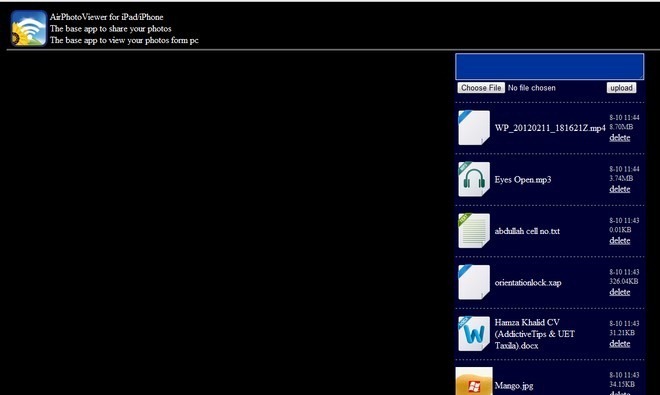
Het gebruik van WebDisk is zo eenvoudig dat er zelfs geen tutorial aan het begin van de app is (een praktijk die de norm is geworden voor iOS-apps). Wanneer je het voor de eerste keer start, is er alleen het instellingenscherm van de app met een paar instructies. Voordat u iets anders doet, moet u ervoor zorgen dat uw iDevice en computer beide op hetzelfde wifi-netwerk zijn aangesloten. Als u wilt dat de bestandsoverdracht veilig is, kunt u een wachtwoord voor de verbinding definiëren. Iedereen die toegang tot uw apparaat wil of bestanden met u wil delen, moet het wachtwoord invoeren dat u kiest. Om toegang te krijgen tot WebDisk vanaf uw pc of Mac, opent u gewoon de webbrowser van de desktopcomputer en voert u het adres in dat door WebDisk aan u is verstrekt Instellingen bladzijde. Als u een wachtwoord heeft geconfigureerd, moet dit worden ingevoerd in het inlogveld van de webbrowser voordat de verbinding tot stand kan worden gebracht. Zodra uw iPhone en computer zijn verbonden, kunt u beginnen met het verzenden van bestanden naar het iDevice. Om dat te doen, druk op de Kies bestand knop in de webinterface en selecteer het bestand dat u wilt delen. Klik daarna op Uploaden en het bestand zal op uw telefoon verschijnen, ongeacht het formaat.
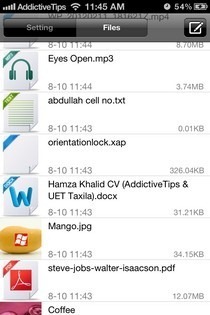

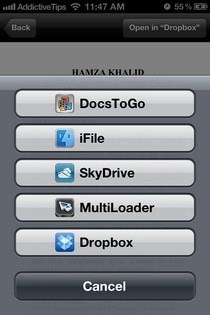
WebDisk draait niet alleen om het ontvangen van bestanden en u kunt ook afbeeldingen van uw iPhone of iPad naar uw computer verzenden. Dat kan door op de kleine knop in de rechterbovenhoek van de knop te drukken Bestanden gedeelte van de app. U kunt zelfs een beschrijving voor elke foto toevoegen en afbeeldingen kunnen worden gekozen uit de camerarol van het apparaat of rechtstreeks vanuit de camera worden gemaakt vanuit de app. De bestandsviewer in WebDisk ondersteunt Office-documenten, afbeeldingen, audiobestanden, PDF's, CSV-bestanden en iWork-documenten. U kunt ook andere bestanden op WebDisk ontvangen, maar u moet ze openen met iFile of een andere app van derden.
WebDisk is beschikbaar als een gratis, universele app en we kunnen gerust zeggen dat er geen andere iOS-app is die dit niveau van gemak biedt als het gaat om het delen van bestanden.
Download WebDisk voor iOS
Zoeken
Recente Berichten
Afbeeldingen markeren in de Mail-app in iOS 9
iPhones zijn krachtige apparaten; ze lieten ons geweldige foto's ma...
Hoe (eindelijk) Verzenden in Gmail voor iOS ongedaan te maken
Gmail heeft al lang de functie 'Verzenden ongedaan maken'. Het moet...
Kinetik's Hip For iPhone combineert sociale netwerken en app-ontdekking
Het is meer dan een jaar geleden we hebben Kinetik behandeld, de pr...



